Jak nagrać ekran na laptopie
W dzisiejszym szybko zmieniającym się cyfrowym świecie, umiejętność przechwytywania i udostępniania aktywności na ekranie stała się niezbędną umiejętnością zarówno dla profesjonalistów, nauczycieli, jak i hobbystów.
Niezależnie od tego, czy przygotowujesz szczegółowy samouczek, przechwytujesz błąd oprogramowania, czy tworzysz treści do mediów społecznościowych, nagrywanie ekranu na laptopie może znacznie zwiększyć twoją produktywność i komunikację.
Ten artykuł zagłębia się w podstawy nagrywania ekranu, badając różne metody dostępne dla laptopów. Od wbudowanych opcji po rejestratory ekranu innych firm, zbadamy, w jaki sposób każde narzędzie może pomóc w osiągnięciu celów.
Aplikacje do nagrywania ekranu na laptopie
Dostępnych jest wiele programów do nagrywania ekranu na laptopach, z których każdy oferuje różne funkcje, aby zaspokoić różne potrzeby, od prostych letsplayów po profesjonalne produkcje.
Oto zestawienie kilku popularnych programów do nagrywania dla systemu Windows.
1. Icecream Screen Recorder
Icecream Screen Recorder to wszechstronny rejestrator wideo znany z prostego interfejsu i szeregu przydatnych narzędzi. Obsługuje różne tryby przechwytywania, w tym pełny ekran, wybrany obszar i nakładkę webcam.
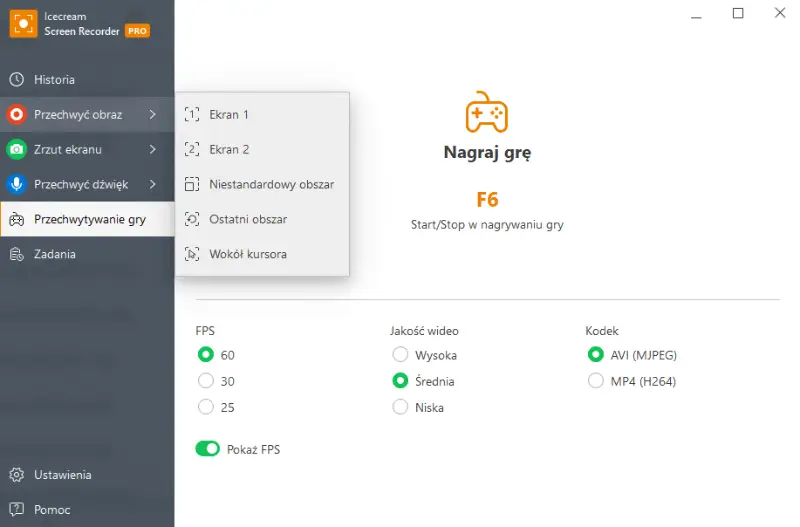
Funkcje:
- Oferuje zestaw narzędzi do anotowania nagrań ekranu na laptopie w czasie rzeczywistym. Obejmuje to tekst, strzałki, kształty i podkreślenia.
- Przechwytuje dźwięk systemowy, wejście mikrofonu lub oba jednocześnie.
- Umożliwia planowanie zadań w celu uruchamiania i zatrzymywania ich o określonych porach.
- Zapewnia wiele formatów wyjściowych, w tym MP4, AVI, WebM i MOV.
- Zawiera podstawowe narzędzia do edycji, takie jak przycinanie i wycinanie do udoskonalania filmów.
- Możliwe jest skonfigurowanie niestandardowych skrótów klawiszowych do uruchamiania, zatrzymywania i pauzowania nagrań.
Najlepsze do:
- Tworzenie filmów instruktażowych z adnotacjami i wyraźnymi objaśnieniami audio.
- Nagrywanie prezentacji, demonstracji oprogramowania i spotkań.
- Szybkie nagrywanie i użytek osobisty, taki jak przechwytywanie rozgrywki lub rozmów wideo.
2. OBS Studio
OBS Studio (Open Broadcaster Software Studio) to potężny rejestrator ekranu laptopa o otwartym kodzie źródłowym, szeroko stosowany do transmisji na żywo. Jest popularny wśród graczy, twórców treści i profesjonalistów ze względu na rozbudowany zestaw narzędzi i elastyczność.
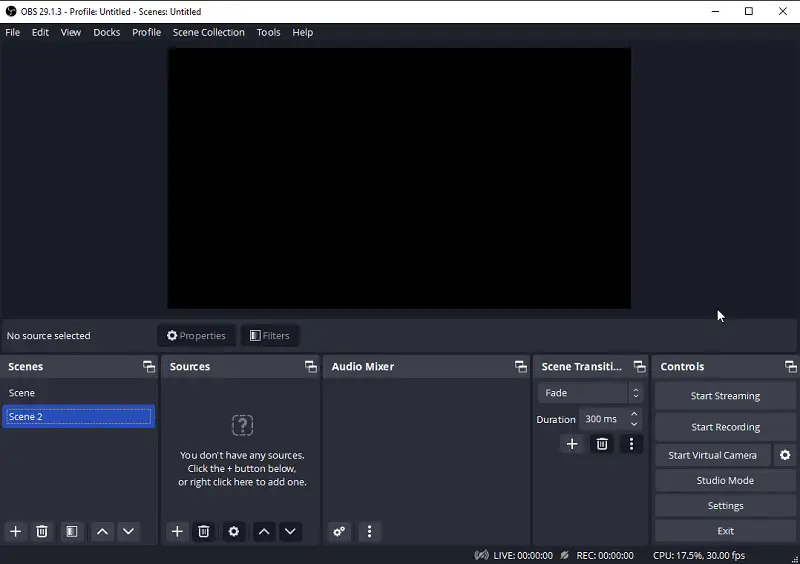
Funkcje:
- Pozwala użytkownikom tworzyć i zarządzać wieloma scenami, z których każda składa się z różnych źródeł.
- Zapewnia kontrolę w czasie rzeczywistym nad źródłami wideo i audio, w tym miksowanie, filtrowanie i stosowanie efektów.
- Zawiera instrumenty takie jak bramka szumów, tłumienie i kontrola wzmocnienia.
- Obsługuje protokoły przesyłania strumieniowego (takie jak RTMP).
- Zawiera szereg wtyczek i rozszerzeń, które zwiększają funkcjonalność.
Uwaga:
- Interfejs i szereg opcji może być przytłaczający dla początkujących.
- Zaawansowane ustawienia wymagają starannej regulacji.
- Oprogramowanie do nagrywania ekranu nie posiada możliwości edycji wideo.
- Może być wymagający pod względem zasobów systemowych.
Najlepszy dla:
- Streamowanie rozgrywki i tworzenie treści wideo.
- Vlogerzy, nauczyciele i influencerzy, którzy muszą tworzyć filmy o profesjonalnej jakości.
- Spotkania biznesowe, webinaria i prezentacje na żywo, gdzie wymagana jest wysoka kontrola nad źródłami multimediów i wyjściem.
3. Bandicam
Bandicam to popularne oprogramowanie do przechwytywania wideo, znane z wysokiej jakości wyników i wydajnej pracy. Zapewnia wysokiej jakości nagrywanie wideo przy minimalnym wpływie na system PC.
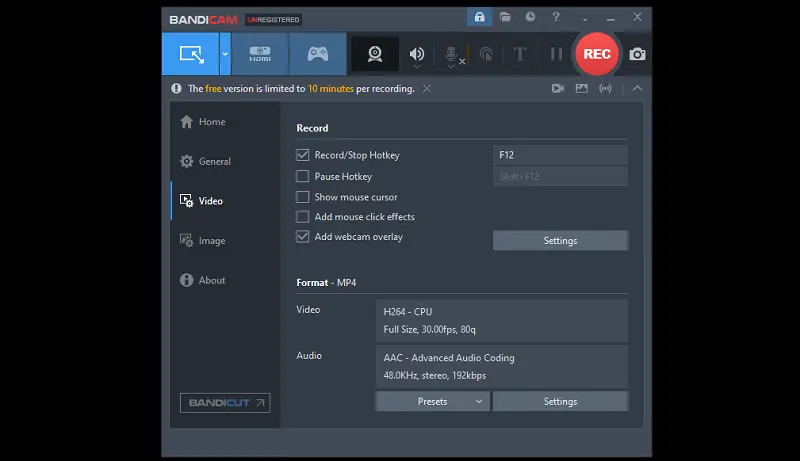
Funkcje:
- Umożliwia rysowanie i dodawanie adnotacji bezpośrednio na ekranie nagrywania.
- Posiada dedykowany tryb nagrywania gry zoptymalizowany do przechwytywania rozgrywki o wysokiej wydajności z minimalnym opóźnieniem.
- Obsługuje dodawanie nakładki obrazu w obrazie.
- Wykorzystuje zaawansowane kodeki wideo do kompresji nagrań przy zachowaniu jakości
Uwaga:
- Darmowa wersja rejestratora ekranu laptopa ma ograniczenia, w tym znak wodny na wynikowym wideo.
- Użytkownicy potrzebujący rozbudowanej edycji wideo będą potrzebować dodatkowego oprogramowania.
- Niektóre osoby zgłaszają problemy z wydajnością lub kompatybilnością z określonym sprzętem.
Najlepszy do:
- Tworzenie blogów wideo, kursów online, recenzji produktów i innych treści.
- Nagrywanie oprogramowania samouczków, raportów o błędach i przepływów pracy deweloperskiej.
- Konfigurowanie strumieni dla platform takich jak Twitch lub YouTube, z możliwością dołączania zarówno kanałów z ekranu, jak i kamery internetowej.
4. ShareX
ShareX to oprogramowanie do nagrywania wideo o otwartym kodzie źródłowym, które zapewnia kompleksowy zestaw narzędzi do przechwytywania aktywności na ekranie. Jest dobrze oceniany za opcje dostosowywania i łatwość użytkowania.
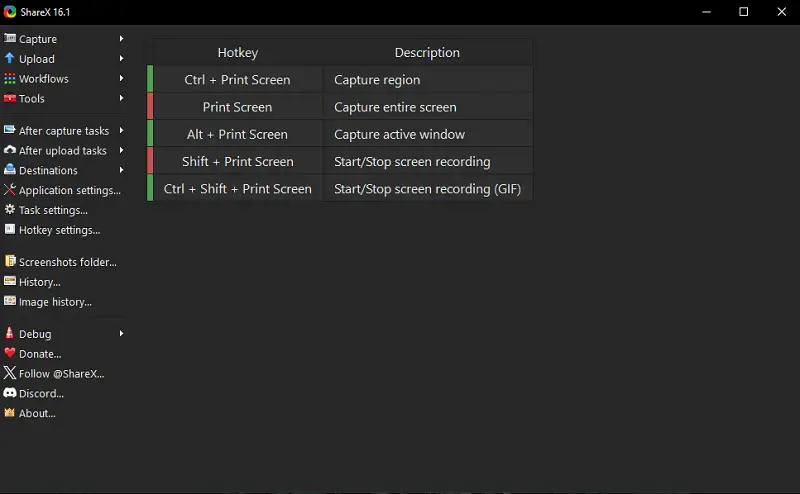
Funkcje:
- Obsługuje szeroki zakres trybów nagrywania, w tym przechwytywanie przewijania.
- Oferuje regulowane ustawienia dla liczby klatek na sekundę, jakości i rozdzielczości.
- Wykonuje zautomatyzowane zadania, takie jak nazywanie plików i uruchamianie niestandardowych przepływów pracy po przechwyceniu.
- Umożliwia bezpośrednie przesyłanie nagrań do usług przechowywania w chmurze i platform udostępniania plików (np. Dropbox, Dysk Google, Imgur).
Uwaga:
- Opcje dostosowywania mogą być skomplikowane dla tych, którzy wolą prostszą konfigurację.
- Może wymagać rozwiązywania problemów lub aktualizacji w celu utrzymania stabilnej wydajności.
Najlepszy do:
- Generowanie raportów o błędach z adnotacjami zrzutów ekranu, nagrywanie demonstracji oprogramowania i przechwytywanie określonych części aplikacji.
- Tworzenie GIF-ów lub filmów do celów marketingowych i efektywne zarządzanie treścią.
Skróty klawiaturowe do nagrywania ekranu laptopa
Game Bar (Windows 10 i 11)
Game Bar to zintegrowana nakładka, która pojawia się podczas korzystania z systemu Windows. Oferuje ona szybki dostęp do różnych funkcji gier i nagrywania bez konieczności zamykania lub minimalizowania bieżącej aplikacji.
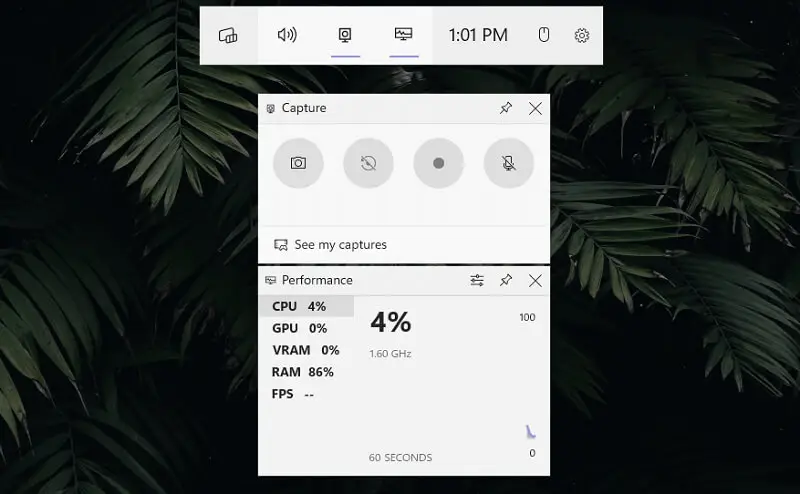
| Hotkey | Opis |
|---|---|
| „Win + G” | Otwiera aplikację do nagrywania ekranu. |
| „Win + Alt + R” | Uruchamia lub zatrzymuje przechwytywanie. |
| „Win + Alt + G” | Nagrywa ostatnie 30 sekund aktywności na ekranie. |
| „Win + Alt + Print Screen” | Wykonuje zrzut ekranu podczas nagrywania. |
| „Win + Alt + C” | Otwiera widżet „Nagraj” w celu uzyskania dostępu do elementów sterujących nagrywaniem. |
Funkcje:
- Wyświetla w czasie rzeczywistym metryki wydajności, takie jak użycie CPU, GPU i pamięci.
- Zawiera mikser audio do kontrolowania głośności dźwięków systemowych.
- Obsługuje integrację z usługami strumieniowania w celu transmitowania rozgrywki.
Uwaga:
- Nie działa poprawnie ze starymi grami i programami.
Najlepsze dla:
- Przechwytywanie szybkich fragmentów wideo lub zrzutów ekranu do użytku osobistego.
- Strumieniowanie treści na żywo, zarządzanie poziomami dźwięku i interakcja z publicznością przy jednoczesnym zachowaniu nieprzerwanego przepływu pracy.
NAJCZĘŚCIEJ ZADAWANE PYTANIA
- Czy mogę nagrywać ekran na dowolnym modelu laptopa?
- Tak, o ile działa na nim kompatybilna wersja systemu Windows. Jeśli twój laptop ma niższe możliwości systemowe, pomyśl o użyciu wbudowanych opcji.
- Czy mogę nagrywać ekran podczas jednoczesnego korzystania z innych aplikacji?
- Tak, program przechwyci wszystko, co dzieje się na ekranie podczas sesji nagrywania. Upewnij się, że narzędzie jest otwarte i odpowiednio skonfigurowane do przechwytywania żądanej zawartości.
- Co powinienem zrobić, jeśli moje nagranie ekranu nie ma dźwięku?
- Upewnij się, że oprogramowanie do nagrywania ekranu Dell jest ustawione na przechwytywanie dźwięku z właściwego źródła. Następnie sprawdź, czy ustawienia audio laptopa są prawidłowe i czy mikrofon działa prawidłowo. Dodatkowo upewnij się, że ustawienia audio w rejestratorze nie są wyciszone lub ustawione na zbyt niskim poziomie.
Podsumowanie
Nagrywanie ekranu na laptopie jest niezbędne dla szerokiego grona użytkowników, od graczy po nauczycieli. Dzięki dostępnym zarówno wbudowanym narzędziom, jak i zewnętrznym rejestratorom ekranu laptopa, ludzie mogą wybrać rozwiązanie, które najlepiej spełnia ich potrzeby.
Wbudowane opcje oferują wygodę i łatwość użytkowania, idealne dla tych, którzy potrzebują podstawowych funkcji przechwytywania. W przypadku bardziej zaawansowanych zadań, oprogramowanie do nagrywania wideo zapewnia różnorodne funkcje, w tym wysokiej jakości wyjście, dostosowywanie i automatyzację.
Ostatecznie wybór odpowiedniej opcji zależy od konkretnych wymagań i preferencji użytkownika.


